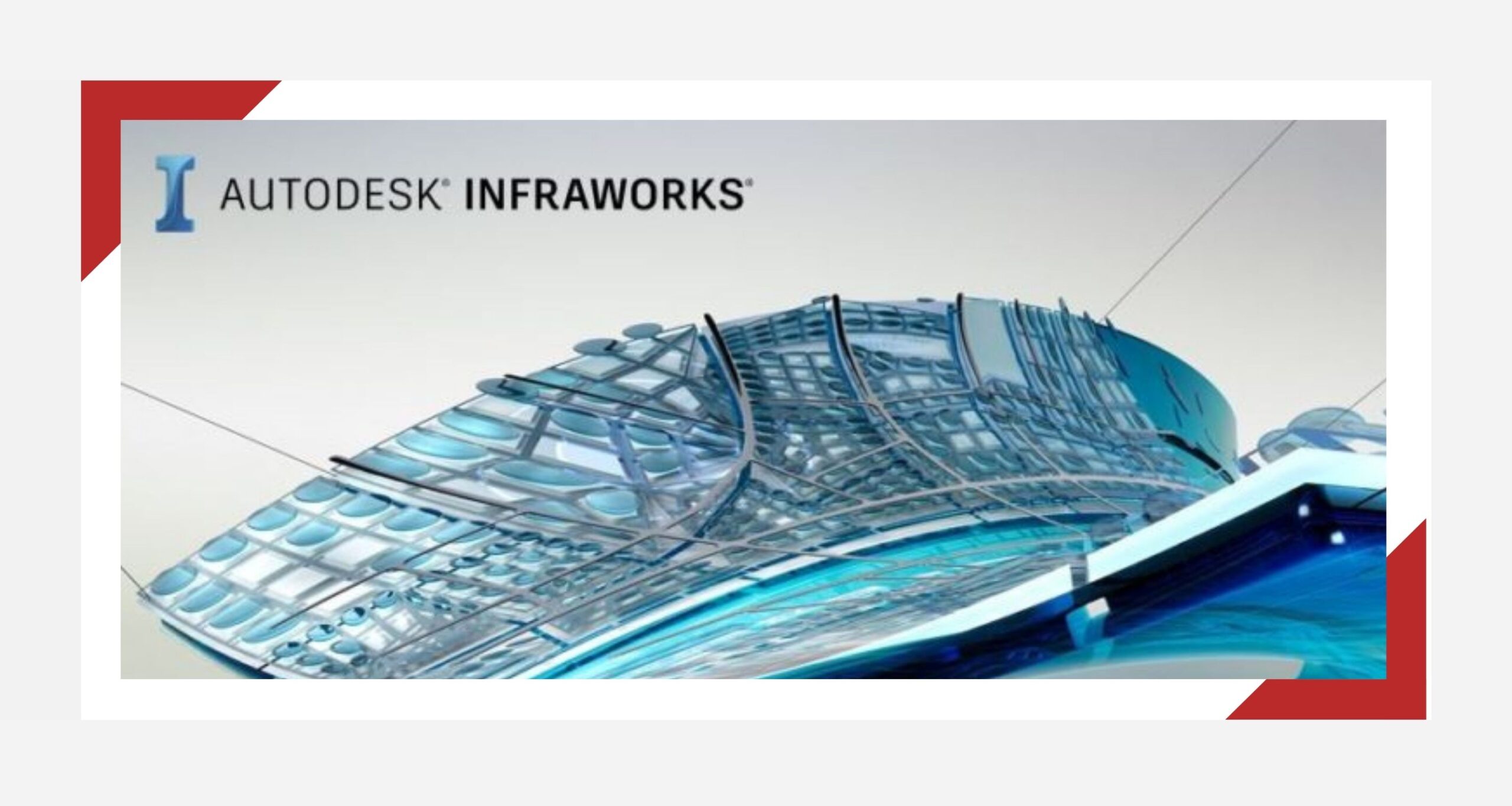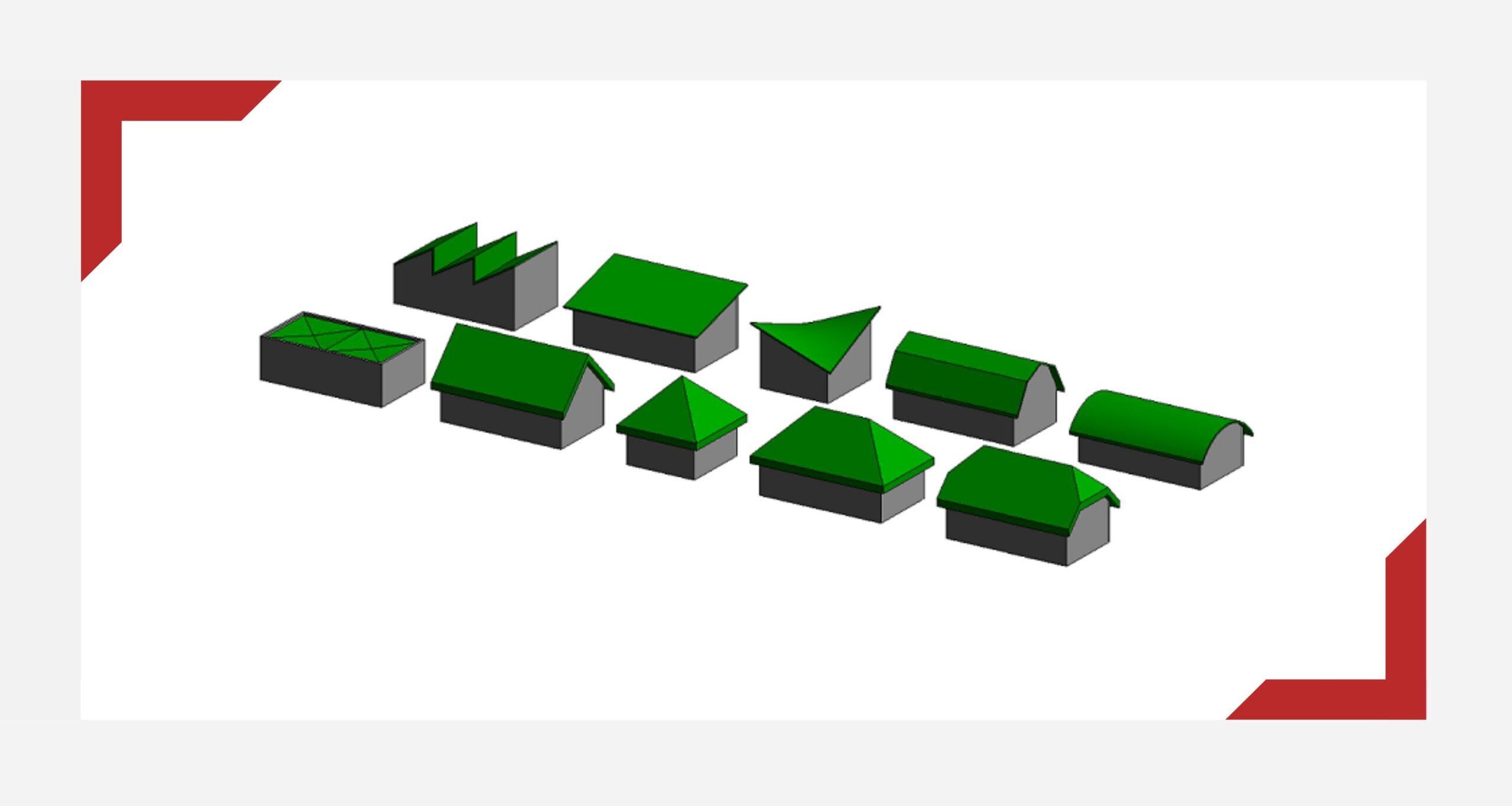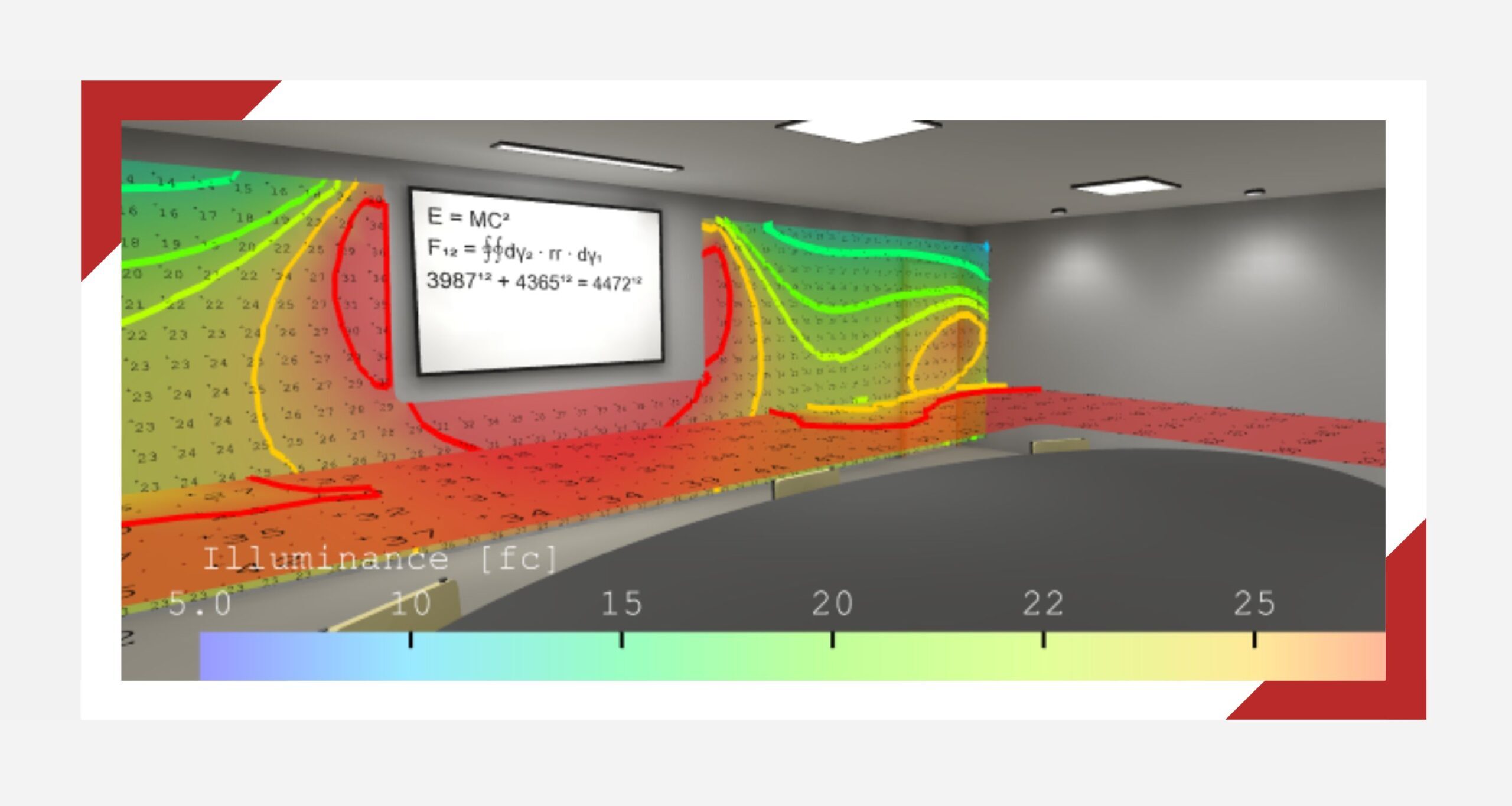Autodesk Infraworks založení modelu
Druhý článek seriálu o Autodesk Infraworks je zaměřený na založení modelu na základě dat z OpenStreetMap. Prakticky si zde představíme postup vytvoření modelu s terénem vycházejím z volně přístupných dat přímo v připraveném prostředí Model builder. Představíme si výhody a nevýhody těchto mapových podkladů.
Založení a otevření modelu
Možnosti založení nového modelu, nebo otevření existujícího jsou umístěny v horní části úvodní obrazovky, které se zobrazí při spuštění Autodesk Infraworks. Je zde možnost vytvořit model pomocí funkce Model Builder (které se věnuje právě tento článek), vytvořit nový prázdný model (data budou nahrána dodatečně), nebo otevřít existující model (tato možnost je využívána hlavně v případě, že nemáte zdrojové soubory modelu uložený ve složce C:\Users\uzivatel\Documents\Autodesk InfraWorks Models, ale někde jinde. K otevření modelu můžete použít i rychlou volbu pod nabídkou. Zde se zobrazuje náhled modelů, jejich název a místo uložení modelu (model může být uložen na disku počítače, nebo v cloudu BIM 360).
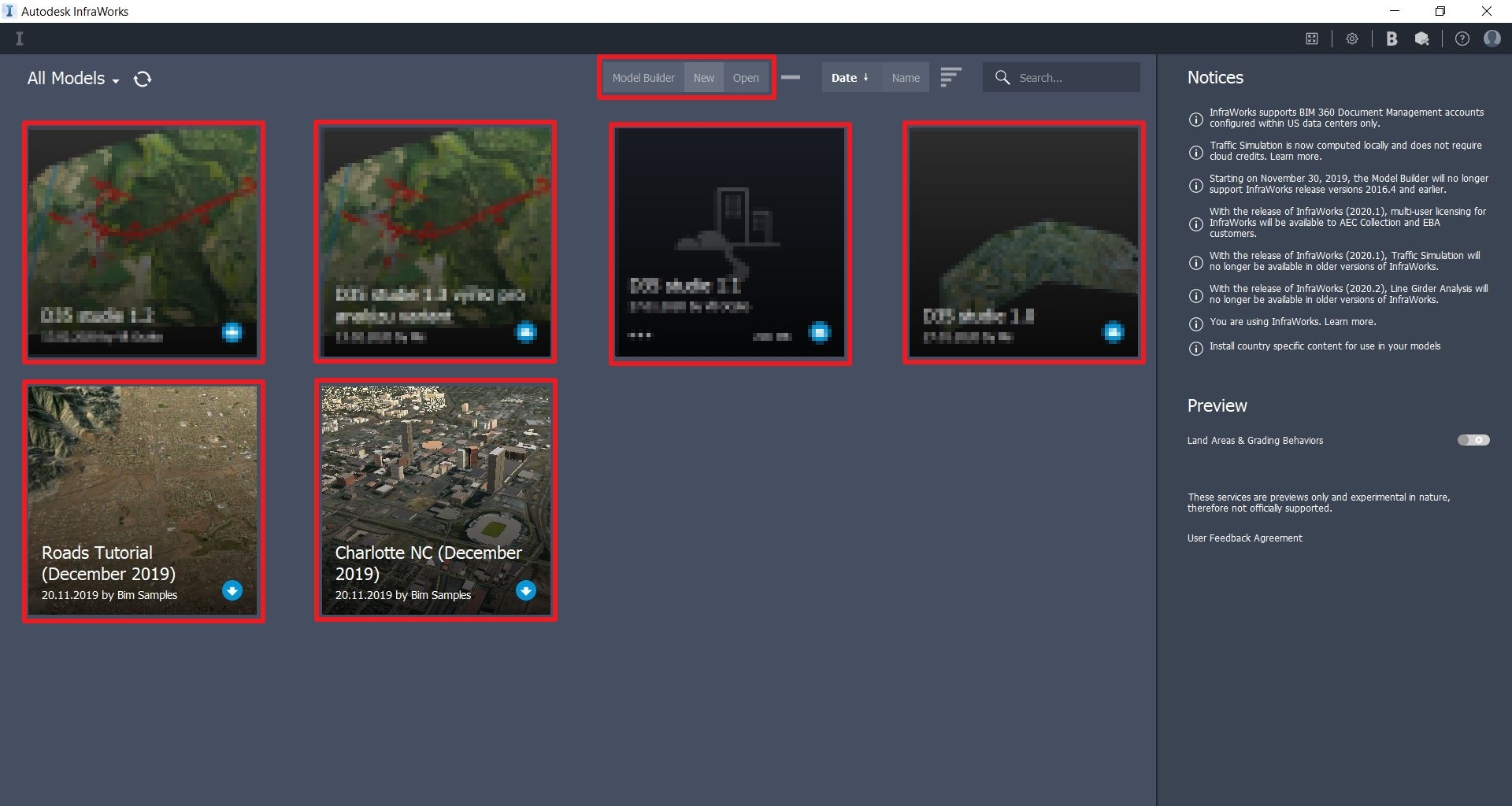
Založení modelu pomocí Model Builder
Jednou z možností jak začít nový projekt je již výše zmíněná možnost založení pomocí funkce Model Builder. V této kapitole si projdeme krok po kroku jak připravit model touto cestou. Model Builder využívá k tvorbě modelu cloud, ale je možné ho používat i bez účtu BIM 360.

Po spuštění Model Builder se Autodesk Infraworks dotáže jakou oblast si přejeme vytvořit. Maximální plocha, kterou lze pomocí Model Builder připravit je 200 km². Na mapě je nutné najít požadovanou oblast, nebo je možné použít vyhledávání.
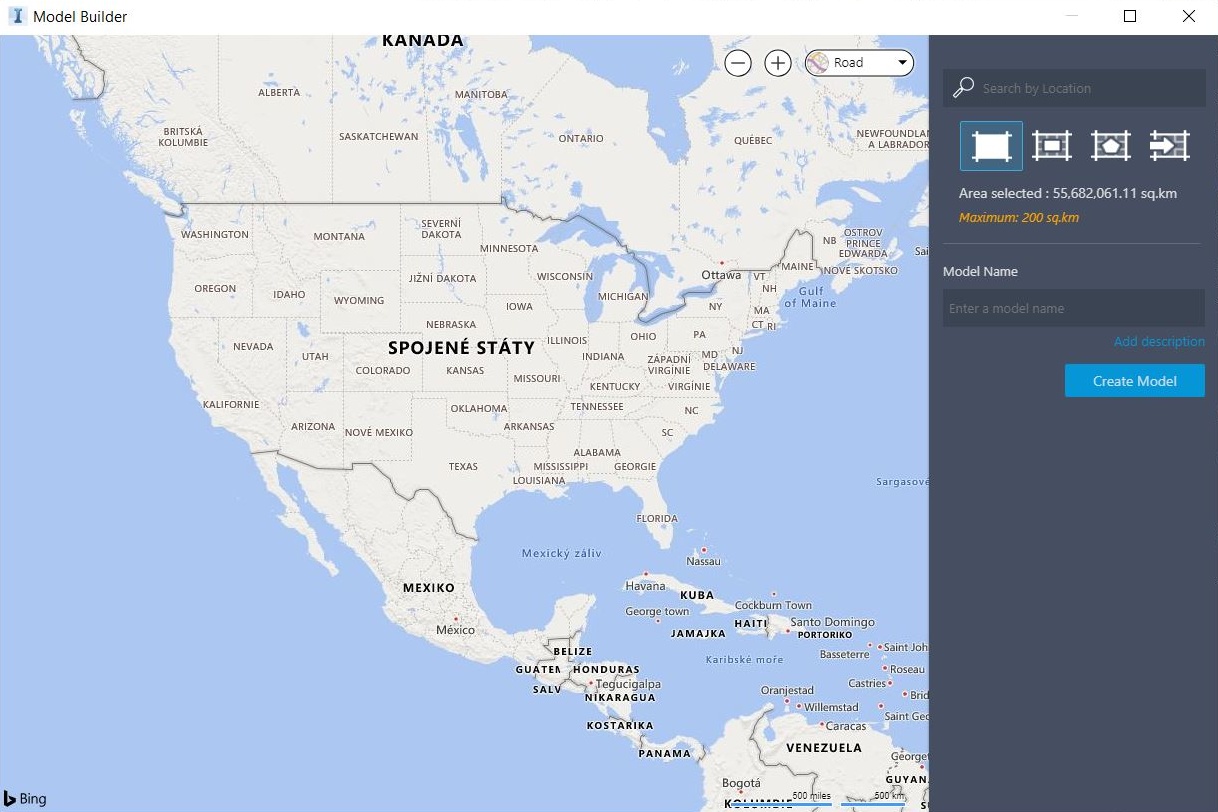
Oblast zájmu lze označit jednoduchým obdélníkem, kresbou polygonu, nebo importem vektorového souboru .shp (menší než 5 MB) společně se souborem .prj, kde je možné si zvolit požadovaný polygon v mapě. Mapu je možné mít ve náhledu standardním, nebo leteckém. V leteckém náhledu lze vypnout vrstvu informací a získat tím čistě letecký pohled.
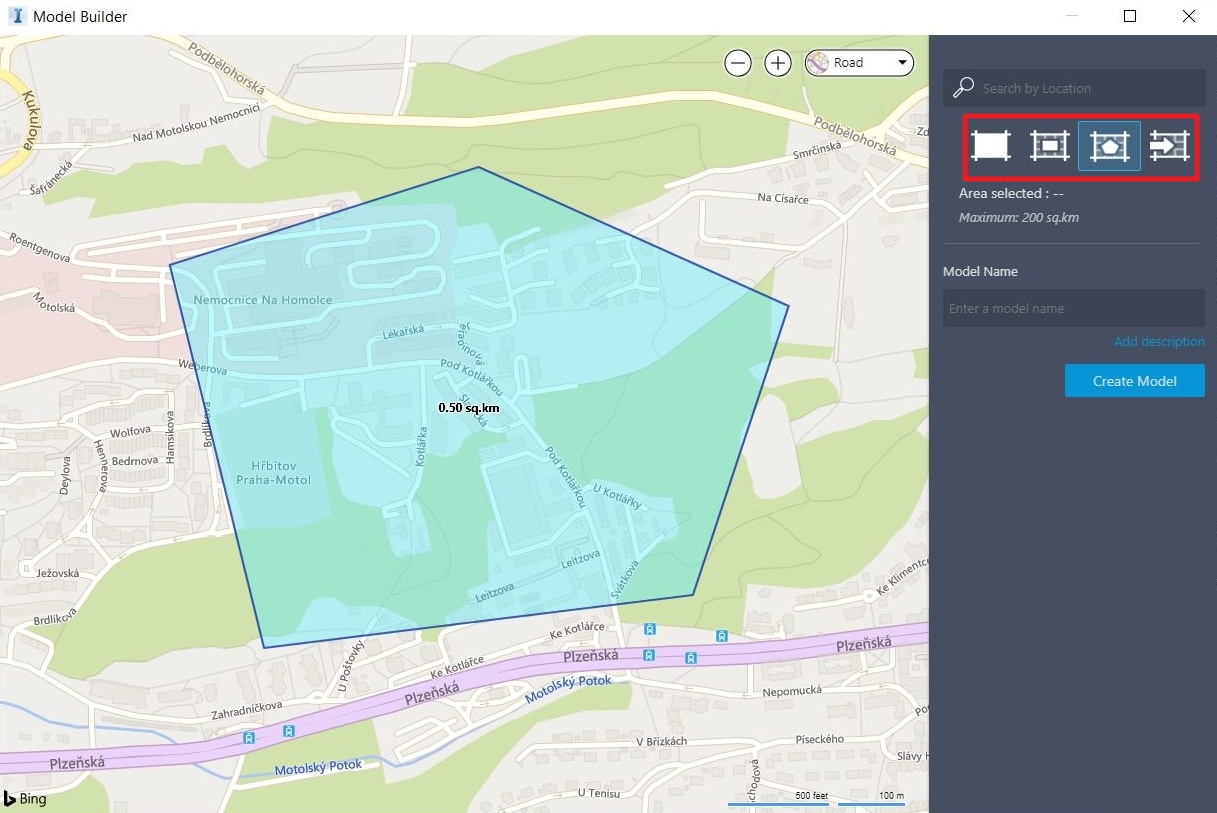
Po zadání jména nového modelu je možné ještě přidat popis ve volbě Add description (maximálně 1000 znaků). Model bude vytvořen po potvrzení volby Create Model. Model Builder začne vytvářet model, který po dokončení bude možné stáhnout z cloudu. Čas potřebný pro tvorbu modelu se odvíjí velikostí vyznačené oblasti. Informace o vytvoření modelu je doručena emailem na adresu účtu Autodesk, na kterém je spuštěn Autodesk Infraworks. Model se po vytvoření také objeví na úvodní obrazovce s černou obrazovkou a univerzálním šedým obrázkem budovy a cesty.
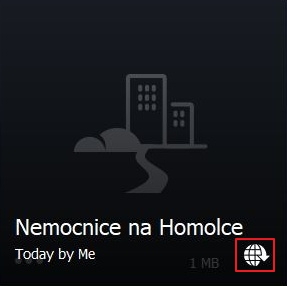
Po kliknutí na ikonu modelu je nutné zvolit jestli se model uloží na lokální disk, nebo na BIM 360. Cloudové úložiště je výhodné pro práci více lidí na jednom modelu. Funguje zde i zálohování starších verzí modelu (vždy při synchronizaci libovolného uživatele vznikne kopie modelu ke kterému se dá později vrátit).
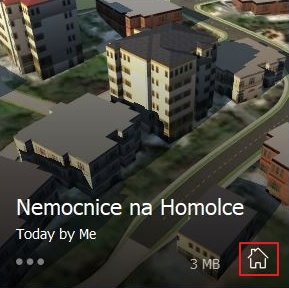
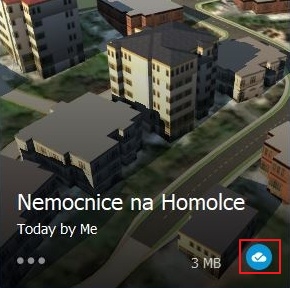
Pod třemi tečkami v levém dolním rohu ikony se nacházejí možnosti pro daný projekt. Model je možné otevřít a pracovat na něm, duplikovat ho (vznikne samostatná kopie modelu nezávislá na modelu původním), nebo model smazat. V případě modelu uloženého na BIM 360 se maže pouze lokální kopii uložená v počítači.
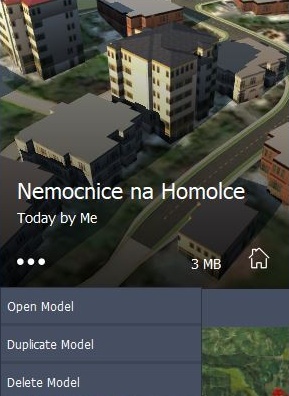
Data využívaná Model Builder
Poloha a druh silnicí a železnic je převzat z dat obsažených v OpenStreetMap. Autodesk Infraworks se řídí hodnotou v tagu highway. Na příkladu jsou zobrazeny tři druhy silnic převzatých z dat OpenStreetMap.
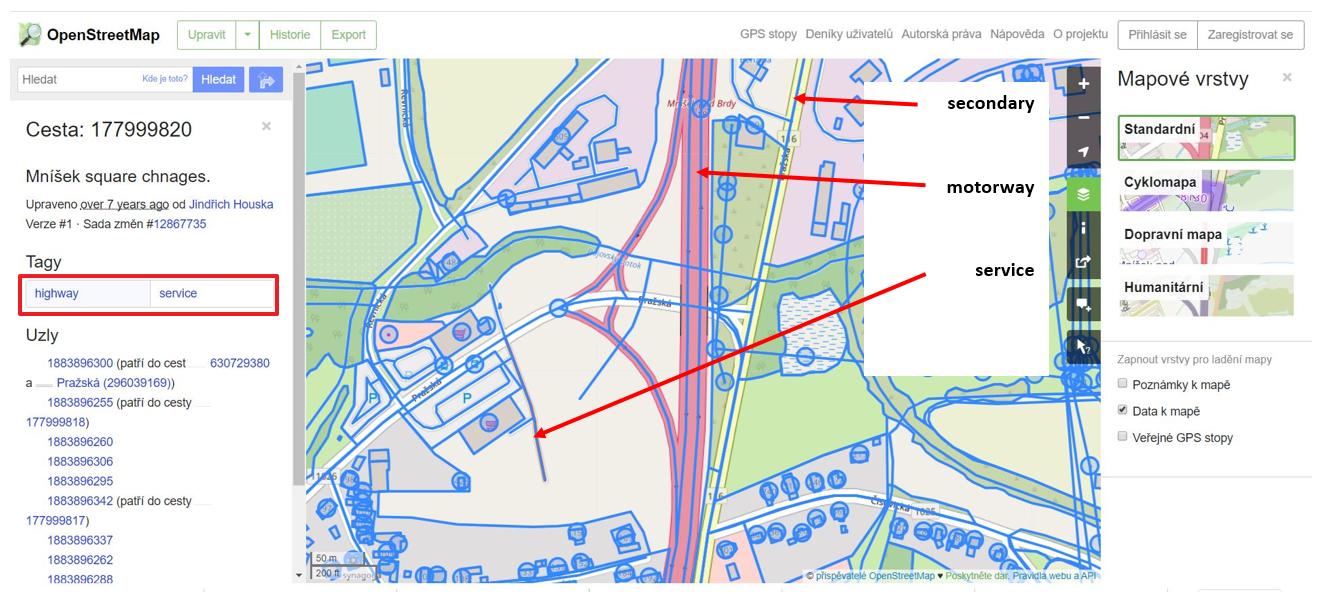
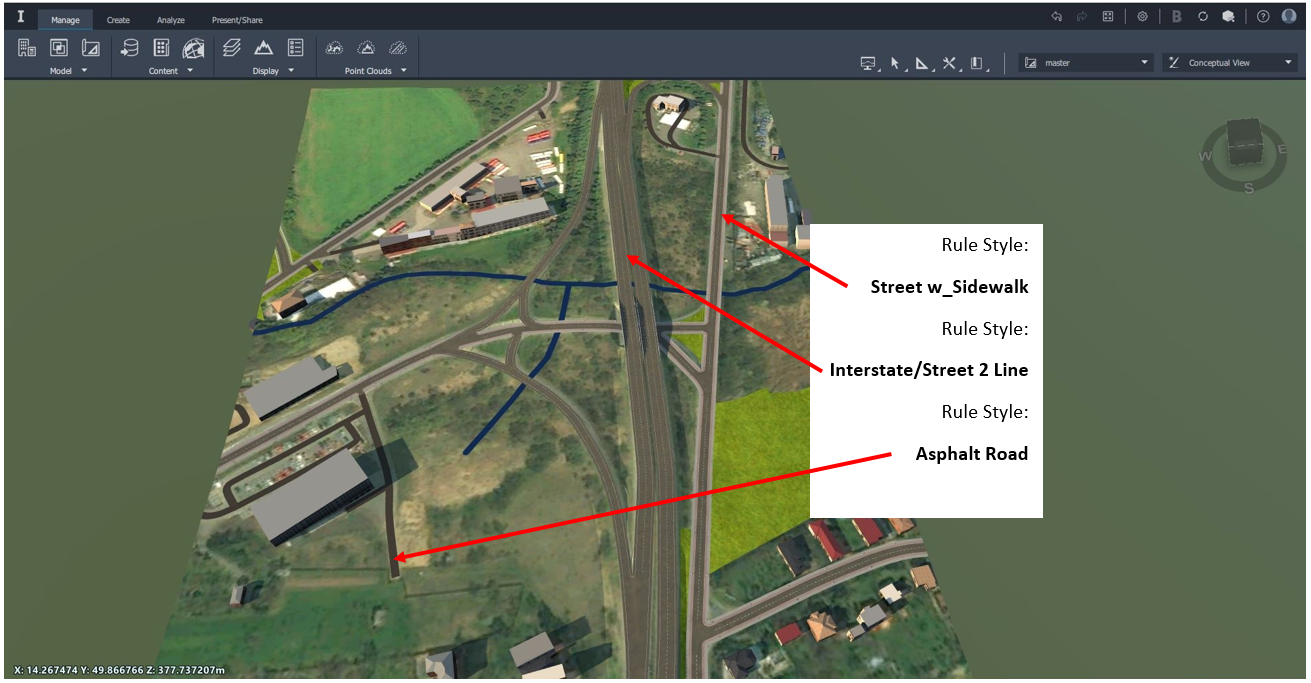
Výška budov se odvíjí od počtu pater převzatých z OpenStreetMap. Na příkladu vidíte budovy s různým množstvím pater. Autodesk Infraworks přiřadí vytvoří budovu v daném půdorysu s výškou 4 metry za každé patro.
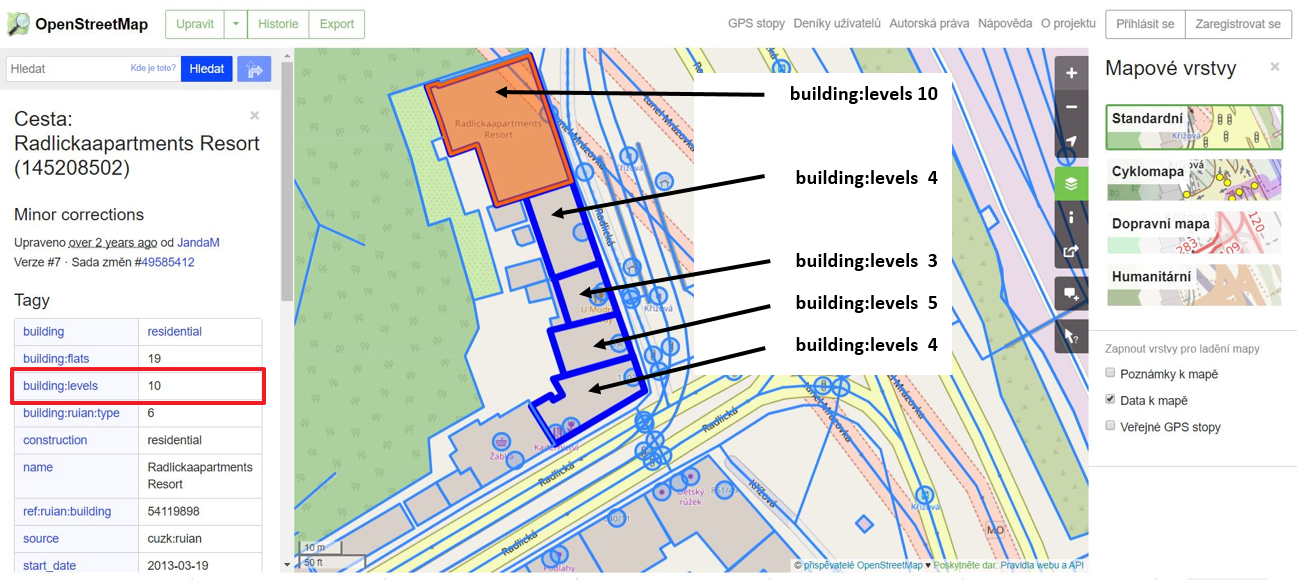
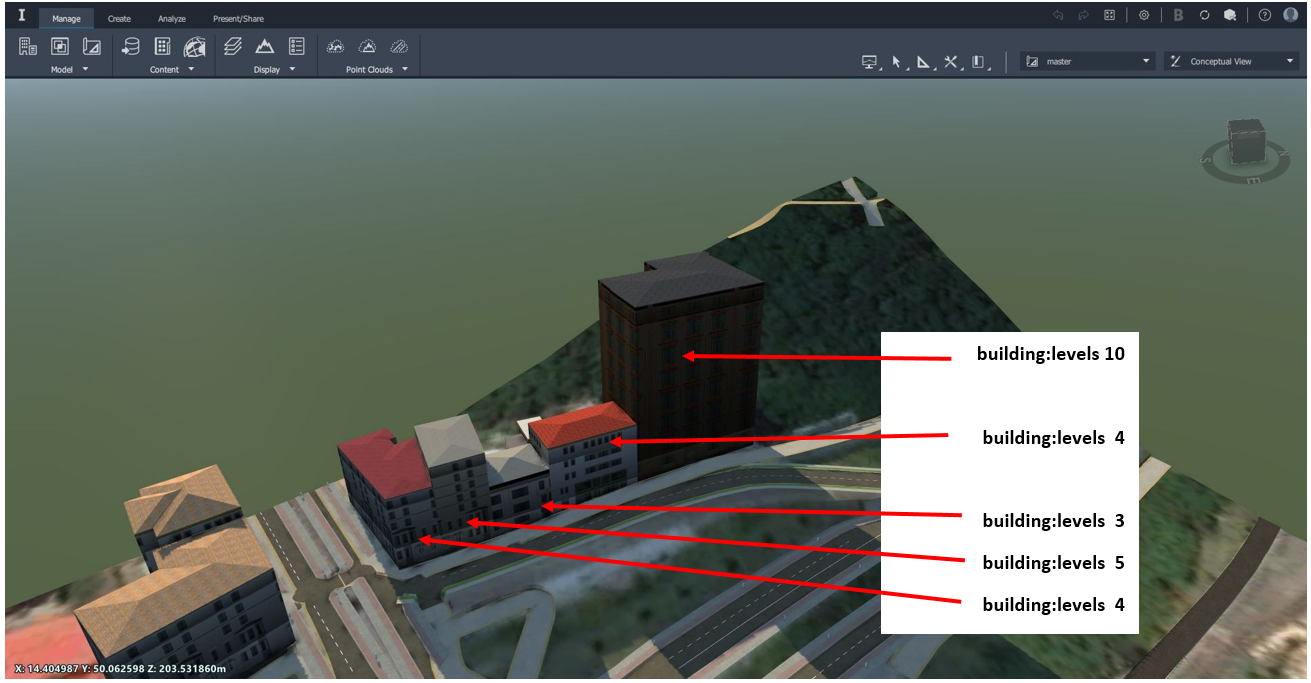
Pro tvorbu vodních toků a vodních ploch jsou také použita data z OpenStreetMap.
Povrch ploch je vytvořen ze satelitních snímků Microsoft® Bing Maps.
Výšky v zadané oblasti jsou založeny na USGS DEM standard, který je geoprostorový formát souborů vyvinutý United States Geological Survey. Terénní data pro USA využívají USDS 10 meter DEMs z National Elevation Dataset (NED). Pro rozmezí -60° a +60° zeměpisné šířky jsou používána data SRTMGL1 30m DEM. Mezi + 60 ° a + 83 ° zeměpisné šířky používáme data ASTER GDEM v2 30m DEM.
Závěr
Funkce Model Builder je skvělou možností pro založení nového modelu, pokud nemáte vlastní potřebná data, nebo potřebujete začít pracovat velice rychle. Funkce se uplatní také při prezentaci práce vytvořené v jiných programech jako je například Autodesk Civil 3D, nebo Autodesk Revit. Největší výhodou je využití volně dostupných dat, rychlost a relativní přesnost se kterou dokáže funkce Model Builder vytvořit podklad pro další práci.